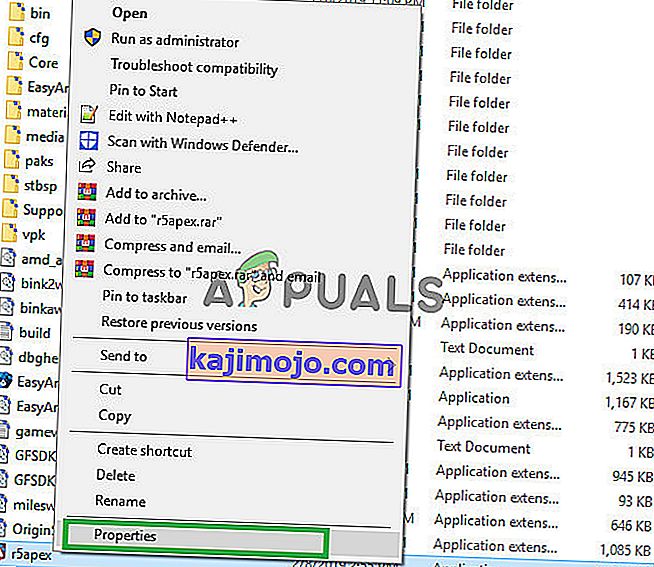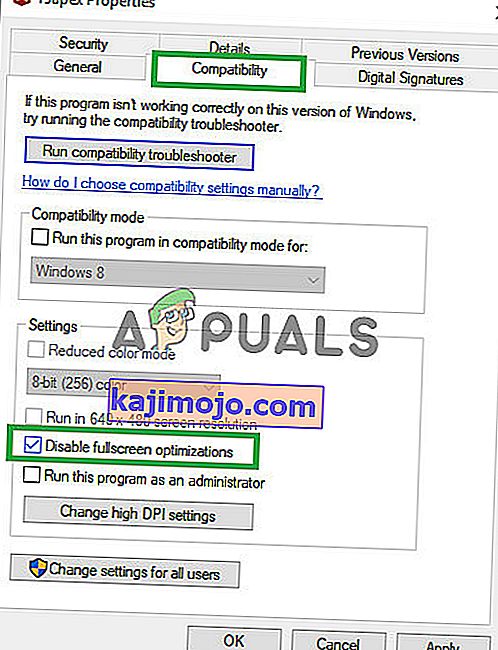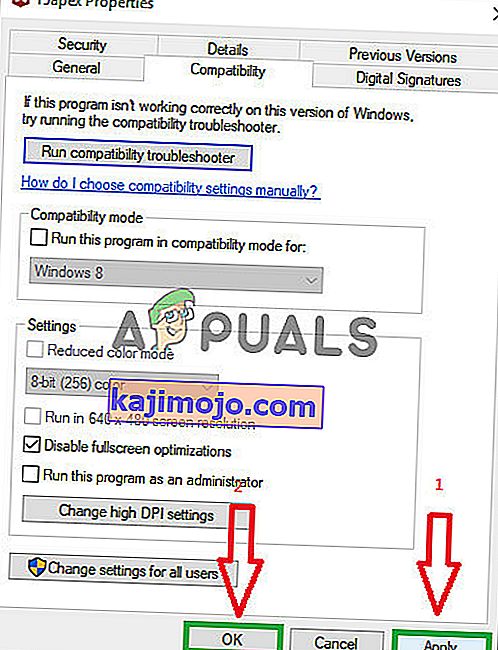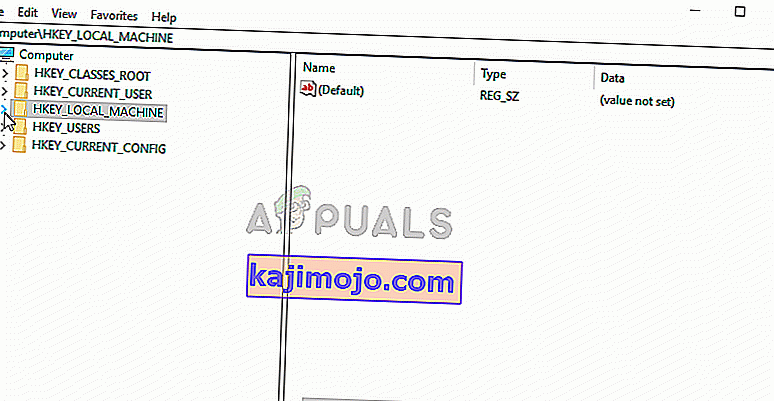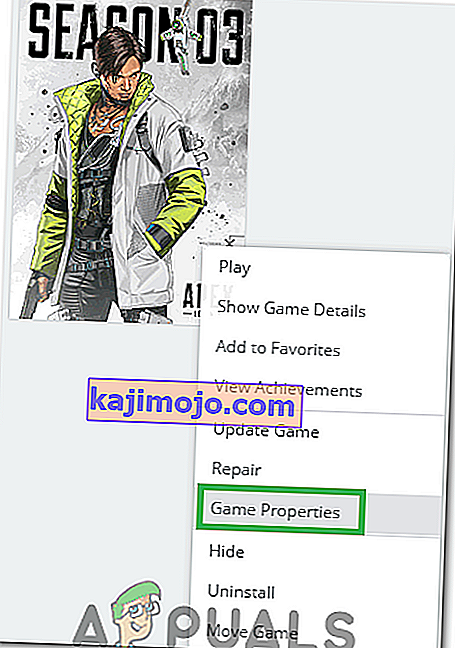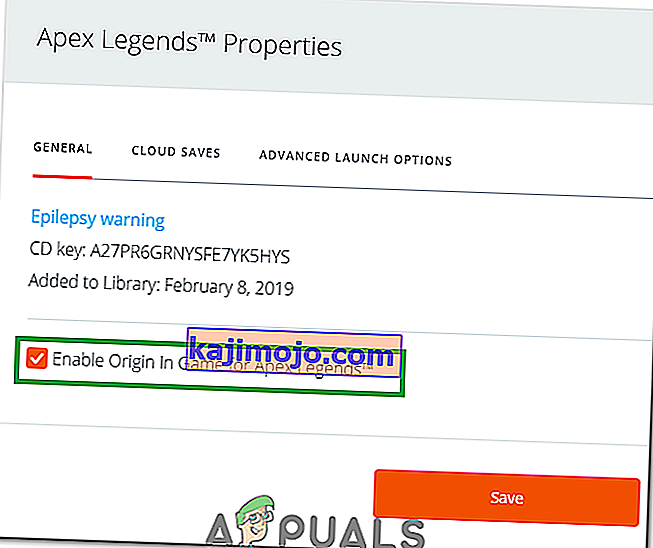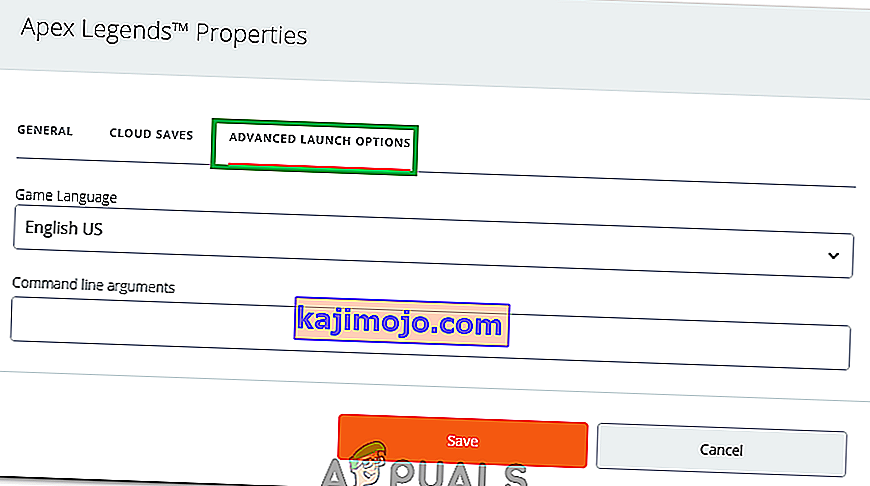Апек Легендс је ново издање Баттле Роиале, бесплатно за играње, које је недавно занело играчку заједницу и стекло преко 50 милиона играча за само два месеца. Игру је развио Респавн Ентертаинмент, а објавио Елецтрониц Артс. Апек Легендс комбинује елементе из ТитанФалл-а и многих других стрелаца заснованих на класи.

Међутим, у последње време долази много извештаја о корисницима који доживљавају случајне падове током играња игре. У овом чланку ћемо вас обавестити о неким разлозима због којих би ови откази могли бити покренути и пружићемо вам одржива решења како бисте овај проблем у потпуности искоријенили.
Шта узрокује пад Апек легенди?
Не стоји одређени разлог иза падова, али према нашим извештајима неки од најчешћих разлога су:
- Оптимизација преко целог екрана: Виндовс је укључио нову функцију која покушава да сваку игру покрене као прозор без граница и да побољша играње игре, али ова функција често може да изазове проблеме са играма које нису добро оптимизоване. Могуће је да је то узрок пада у Апек Легендс.
- Административне привилегије: Постоје одређени елементи игре којима су потребне административне привилегије да би исправно функционисали ако игра није добила административне привилегије због чега би могла да падне.
- Алт + Таб: Код многих корисника падови су се догодили само ако је током игре корисник притиснуо „Алт + Таб“ да би променио картице у Виндовсу. Ово је грешка у Апек Легендс, кад год се отвори након што је минимизира притиском на „Алт + Таб“, може се срушити.
- Застарели графички управљачки програми: Такође је могуће да су управљачки програми графичке картице на вашем систему стари и застарели. Како је Апек Легендс недавно објављена игра, могла би доћи до квара ако користите управљачке програме који је не подржавају.
- Фајлови који недостају: Могуће је да неке важне датотеке из игре можда недостају. Игри су потребне све датотеке како би сви њени елементи исправно функционисали, а ако су оштећени или недостају, такође могу покренути игру да падне без грешке.
- Пакети за дистрибуцију Висуал Ц ++: Ови пакети су или погрешно конфигурисани или утичу једни на друге ако је на вашем рачунару инсталирано више инстанци. Обавезно их деинсталирајте .
- ГамеДВР: Ово је Виндовс функција за стримовање и игре, али спречава правилно покретање игре, па бисте је требали онемогућити помоћу регистра.
- Ваша датотека виртуелне меморије је можда премала и требали бисте је размотрити да би је игра могла користити као додатну РАМ меморију.
Сад кад сте основно разумели природу проблема, кренућемо ка решењима.
Решење 1: Онемогућите оптимизацију за цео екран.
Фулл-Сцреен Оптимизатион је нова функција која покушава да покрене игру као прозор без обруба. Ова функција често може да изазове проблеме са играма које нису добро оптимизоване. Могуће је да је то узрок пада у Апек Легендс. Стога ћемо га онемогућити у овом кораку.
- Кликните десним тастером миша на пречицу Апек Легендс и одаберите „ Опен Филе Лоцатион “ или је потражите на Виндовс траци за претрагу ако немате пречицу на радној површини.

- Када унутар игре инсталационог именика, десни - клик на " р5апек.еке " и изаберите својства .
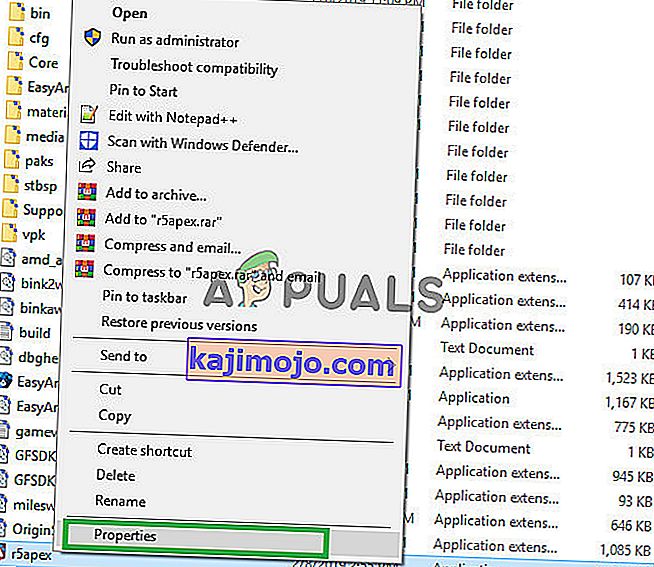
- Унутар својстава кликните на компатибилност и означите поље „ Онемогући оптимизацију преко целог екрана “.
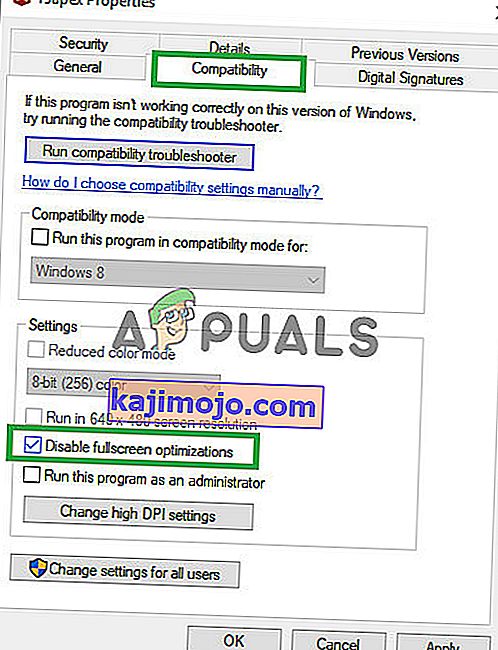
- Примените своја подешавања.
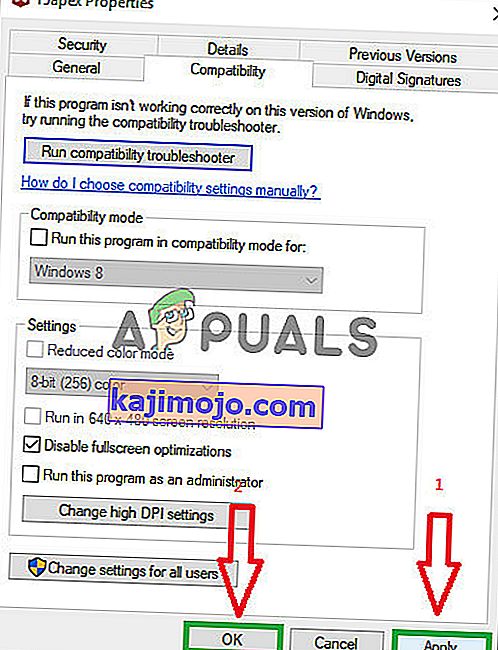
- Покрените игру и проверите да ли је проблем и даље присутан.
Решење 2: Додељивање административних привилегија.
Постоје одређени елементи игре којима су потребне административне привилегије да би правилно функционисале ако игра није додељена административним привилегијама због чега би могла да падне. Стога ћемо у овом кораку доделити административне привилегије за то:
- Кликните десним тастером миша на пречицу „ Апек Легендс “ на радној површини и одаберите „ Опен Филе Лоцатион “ или га потражите на Виндовс траци за претрагу.

- Уђите у директоријум Инсталација, кликните десним тастером миша на „ р5апек.еке “ и кликните на „ Пропертиес “ ( Својства ).
- Унутар својстава игре кликните на картицу „Компатибилност“ и означите поље „ Покрени као администратор “.
- Примените своја подешавања.
- Покрените игру и проверите да ли је проблем и даље присутан.

Решење 3: Избегавање „минимизирања“ игре.
Код многих корисника падови су се догодили само ако је током игре корисник притиснуо „ Алт + Таб “ да би променио картице у Виндовсу. Ово је грешка у Апек Легендс, кад год се отвори након што је минимизира притиском на „Алт + Таб“, може се срушити. Стога, покушајте да избегавате употребу „ Алт + Таб “ током играња игре и ако поново покренете систем како бисте избегли пад током играња игре.
Решење 4: Верификација датотека са играма.
Могуће је да неке важне датотеке из игре можда недостају. Игри су потребне све датотеке како би сви њени елементи исправно функционисали. Стога ћемо у овом кораку проверити да ли су све датотеке игара присутне. За то:
- Отвори се Порекло клијента и пријавите се на свој налог
- Кликните на " игра Либрари опцијом" на левом панелу.

- Унутар картице „ Библиотека игара “ кликните десним тастером миша на „ Апек Легендс “ и одаберите „ Репаир Гаме “

- Клијент ће почети да верификује датотеке игре.
- Када заврши, аутоматски ће преузети датотеке које недостају и заменити оштећене датотеке ако постоје.
- Покрените игру и проверите да ли је проблем и даље присутан.
Решење 5: Деинсталирајте пакете за дистрибуцију Висуал Ц ++
Будући да за овај проблем често можемо кривити Виндовс упдате, сасвим је могуће да верзија Мицрософт Висуал Ц ++ Редистрибутабле инсталирана уз игру једноставно није важећа и можда ћете желети да је стварно инсталирате ручно. Такође, други програми самостално инсталирају Висуал Ц ++ Редистрибутабле и могуће је да се ове верзије не слажу баш најбоље.
- Кликните дугме менија Старт и отворите Контролну таблу тако што ћете потражити управо ту. Такође, можете да кликнете на икону у облику зупчаника да бисте отворили апликацију Сеттингс ако је ваш ОС Виндовс 10
- На контролној табли пребаците опцију Поглед као на категорију у горњем десном углу и кликните на Деинсталирај програм у одељку Програми на дну прозора контролне табле.

- Ако користите апликацију Подешавања у оперативном систему Виндовс 10, само кликом на Апликације требало би одмах отворити листу свих инсталираних програма на рачунару.
- Пронађите Мицрософт Висуал Ц ++ Редистрибутабле Пацкаге на контролној табли или у подешавањима и кликните на Унинсталл након што сте га једном кликнули. Можда ћете приметити да постоји неколико различитих верзија услужног програма. Морат ћете их забиљежити и поновити поступак деинсталације за сваког од њих.
- Можда ћете морати да потврдите неке дијалошке оквире и следите упутства која ће се појавити заједно са чаробњаком за деинсталацију .

- Кликните на Финисх (Заврши) када програм за деинсталацију заврши са поступком и поновите поступак деинсталације за све верзије Висуал Ц ++ пакета.
- Отворите Оригин двокликом на његову икону и дођите до менија Библиотека игара који би требало да се налази у левом окну на екрану.

- Кликните на икону Апек Легендс у Библиотеци игара, кликните десним тастером миша на икону зупчаника поред наранџастог дугмета за репродукцију и у контекстном менију одаберите опцију Поправак. Нека заврши са својим поступком и проверите да ли се проблем и даље појављује!
Решење 6: Повећавање виртуелне меморије
Ова посебна метода помогла је великом броју корисника да готово тренутно реше проблем. Без обзира на количину РАМ-а, додавање меморије датотека странице може вам помоћи да решите проблем, јер висококвалитетна поставка игре понекад захтева додатни потисак тако што ће резервисати део простора на чврстом диску да би се користила као додатна РАМ меморија.
- Кликните десним тастером миша на унос Тхис ПЦ који се обично може наћи на вашој радној површини или у Филе Екплорер-у. Изаберите опцију Својства .

- Кликните на дугме „ Напредне поставке система “ на десној страни прозора и идите на Напредно У одељку „ Перформансе “ кликните на „ Поставке“ и идите на картицу „ Напредно“ у овом прозору.
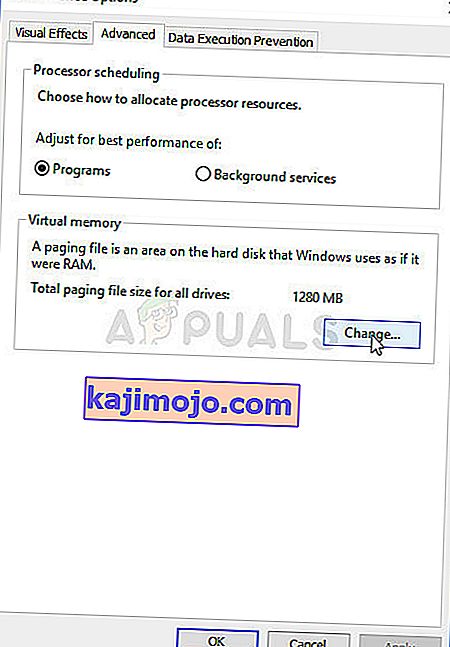
- У одељку Виртуелна меморија кликните на Промени . Ако је поље за потврду поред опције „ Аутоматски управљај величином датотеке страничења за све дискове “ означено, поништите га и одаберите партицију или погон на који желите да сместите меморију датотеке страничења.
- Након што сте изабрали исправан диск, кликните на дугме за избор поред прилагођене величине и одаберите Почетно и Максимално правило за решавање проблема са овом грешком је доделити два гигабајта више него што сте већ користили.

- Обавезно поставите почетну и максималну величину на исту вредност како бисте избегли веће промене. Проверите да ли се Апек Легендс и даље руши!
Решење 7: Онемогућите ГамеДВР помоћу регистра
ГамеДВР је функција уграђена у Виндовс и дефинитивно може утицати на ваше играчке перформансе. Могуће је онемогућити га помоћу уређивача регистра, али имајте на уму да ћете морати бити пажљиви да пажљиво следите упутства како не бисте учинили свој систем нестабилним. Следите упутства у наставку!
- Будући да ћете избрисати кључ регистра, препоручујемо вам да погледате овај чланак који смо објавили како бисте безбедно направили резервну копију регистра како бисте спречили друге проблеме. Ипак, ништа погрешно неће настати ако пажљиво и правилно следите кораке.
- Отворите прозор Регистри Едитор тако што ћете откуцати „ регедит “ у траку за претрагу, мени Старт или дијалог Рун (Покрени) којем се може приступити комбинацијом тастера Виндовс + Р. Дођите до следећег кључа у регистру кретањем у левом окну:
ХКЕИ_ЦУРРЕНТ_УСЕР \ Систем \ ГамеЦонфигСторе

- Кликните на овај тастер и покушајте да пронађете унос под називом ГамеДВР_Енаблед . Кликните десним тастером миша и у контекстном менију одаберите опцију Измени .

- У прозору Уреди , у одељку Подаци о вредности промените вредност на 0 и примените промене које сте извршили. Потврдите све сигурносне дијалоге који се могу појавити током овог процеса. Затим ћете морати да дођете до ове локације у регистру:
ХКЕИ_ЛОЦАЛ_МАЦХИНЕ \ СОФТВАРЕ \ Полициес \ Мицрософт \ Виндовс
- Када стигнете тамо, кликните десним тастером миша на тастер Виндовс на траци за навигацију и одаберите Нев >> Кеи. Назовите га ГамеДВР . Дођите до њега и креирајте нови унос вредности ДВОРД под називом АлловГамеДВР тако што ћете десним тастером миша кликнути на десну страну прозора и одабрати Нев >> ДВОРД (32-бит) Валуе . Кликните десним тастером миша и у контекстном менију одаберите опцију Измени .
- У прозору Уреди , у одељку Подаци о вредности промените вредност на 0 и примените промене које сте извршили.
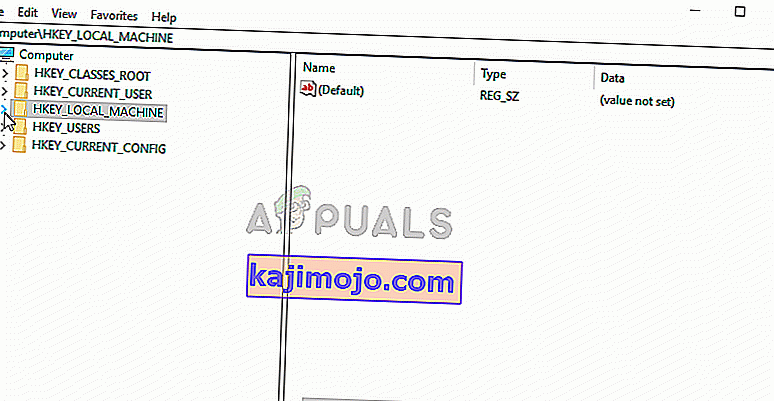
- Сада можете ручно поново покренути рачунар кликом на мени Старт >> Дугме за напајање >> Поново покрените и проверите да ли је проблем нестао. Ово ће ефикасно онемогућити ГамеДВР, па проверите да ли се Апек Легендс и даље руши!
Решење 8: Ажурирање графичких управљачких програма.
У неким случајевима су управљачки програми графичке картице на систему стари и застарели. Како је Апек Легендс недавно објављена игра, могла би доћи до квара ако користите управљачке програме који је не подржавају. Због тога ћемо у овом кораку ажурирати управљачке програме графичке картице и за то:
За кориснике Нвидиа:
- Кликните на траку за претрагу на левој страни траке задатака

- Укуцајте Гефорце Екпериенце и притисните ентер
- Кликните на прву икону да бисте отворили апликацију

- Након пријаве , кликните на опцију „ Дриверс “ у горњем левом углу.
- На тој картици кликните на опцију „ Провери да ли постоје ажурирања “ у горњем десном углу
- Након тога, апликација ће проверити да ли су доступна нова ажурирања

- Ако су ажурирања доступна, појавиће се дугме „ Преузми “

- Једном када кликнете на то, управљачки програм ће почети да се преузима
- Након преузимања управљачког програма, апликација ће вам дати опцију за „ Екпресс “ или „ Цустом “ инсталацију.
- Кликните на опцију инсталације „ Екпресс “ и драјвер ће се аутоматски инсталирати
- По завршетку инсталације покрените игру и проверите да ли је проблем и даље присутан.
Напомена: Ако се овај проблем и даље јавља, препоручујемо вам да покушате да вратите графичке управљачке програме.
За АМД кориснике:
- Десни - Кликните на радној површини и изаберите АМД Радеон Сеттингс

- У подешавањима кликните на Ажурирања у доњем десном углу

- Кликните на „ Цхецк фор Упдатес “

- Ако је доступно ново ажурирање, појавиће се нова опција
- Кликните на опцију и изаберите Ажурирај

- Програм за инсталирање АМД-а ће се покренути, кликните на Упграде када вас програм затражи
- Инсталациони програм ће сада припремити пакет, означити сва поља и кликнути на Инсталл
- Ово ће сада преузети нови управљачки програм и аутоматски га инсталирати
- Поново покрените рачунар и покушајте да покренете игру.
Решење 9: Онемогућите прекривање порекла
У неким случајевима, Оригин Оверлаи може покренути грешку у игри и проузроковати пад у средини меча. Стога ћемо у овом кораку онемогућити ово прекривање. За то:
- Покрените Оригин и пријавите се на свој налог.
- Изаберите опцију „ Ми Гаме Пропертиес “ са леве картице.
- Кликните десним тастером миша на „Апек Легендс“ и одаберите „Пропертиес Пропертиес“.
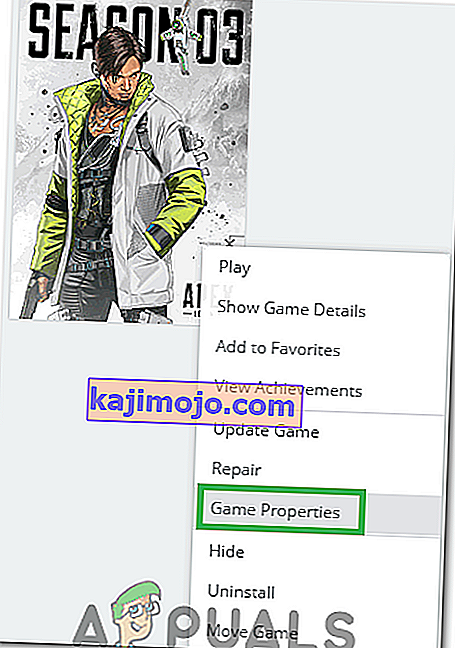
- На општој картици поништите избор опције „ Омогући порекло у игри за Апек Легендс “.
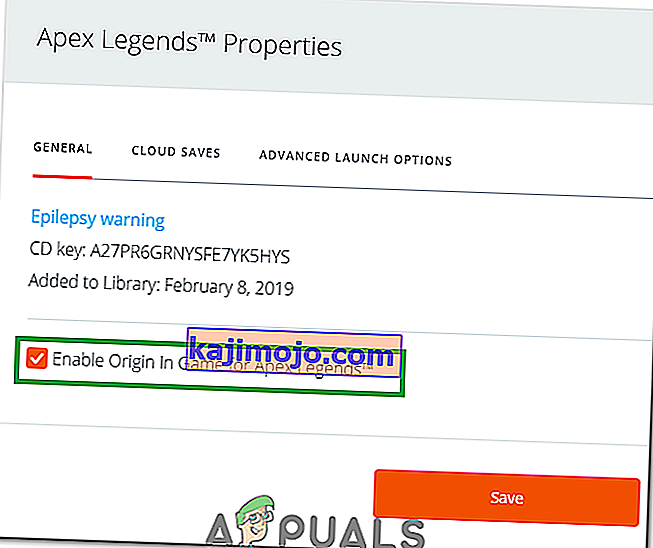
- Изаберите „Сачувај“ и потпуно затворите извор.
- Поново покрените Оригин и пријавите се на свој налог.
- Покрените игру и проверите да ли је проблем и даље присутан.
Напомена: Такође се препоручује да неко време потпуно онемогућите свој Антивирус и проверите да ли игра добро ради. Такође, покушајте да затворите Дисцорд и проверите да ли проблем нестаје јер Дисцорд неким људима узрокује падове.
Решење 10: Подешавања Мак ФПС
Неки корисници су известили да им је подешавање максималне фпс на 60 помогло да превазиђу честе падове и да сада њихова игра ради стабилније. Стога ћемо у овом кораку поставити максимални фпс у игри на 60. За то:
- Покрените Оригин и пријавите се на свој налог.
- Кликните на опцију „Моја библиотека игара“ , а затим кликните десним тастером миша на „Апек Легендс“.
- Изаберите „Својства игре“, а затим кликните на „Напредне опције покретања“.
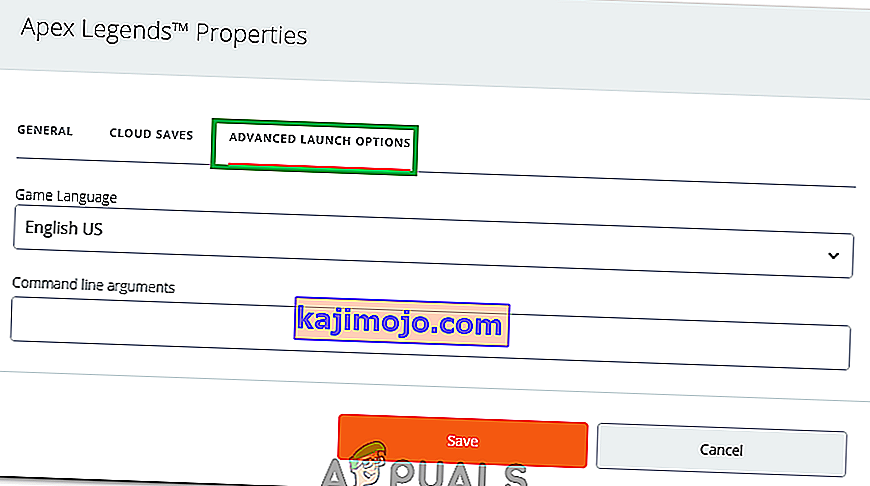
- Укуцајте следећу команду и притисните „Сачувај“ да бисте поставили макс. Фпс.
+ фпс_мак 60
- Проверите да ли је проблем и даље присутан.